Werbung
Es ist wichtiger denn je, sichere Passwörter für Ihre Online-Konten zu verwenden. Ohne ein sicheres Passwort ist es leicht für andere, deine zu knacken Die 7 häufigsten Taktiken zum Hacken von PasswörternWas fällt Ihnen ein, wenn Sie "Sicherheitsverletzung" hören? Ein bösartiger Hacker? Ein Kind im Keller? Die Realität ist, dass nur ein Passwort benötigt wird und Hacker 7 Möglichkeiten haben, Ihr Passwort zu erhalten. Weiterlesen . Es ist großartig, wenn du kannst Überlegen Sie sich selbst ein gutes Passwort 13 Möglichkeiten, sichere und einprägsame Passwörter zu erstellenMöchten Sie wissen, wie Sie ein sicheres Passwort erstellen? Mit diesen kreativen Passwortideen können Sie sichere, einprägsame Passwörter erstellen. Weiterlesen Wenn Sie jedoch keine Ideen mehr haben oder der Meinung sind, dass Ihre eigenen Ideen nicht sicher genug sind, können Sie Ihren Computer dazu bringen, eine für Sie auszuspucken.
Die Mühe lohnt sich, also lasst uns gleich loslegen. Hier sind fünf Möglichkeiten, wie Sie brandneue, sichere Passwörter generieren können, denen Sie vertrauen können.
APG

Der Automatic Password Generator, kurz APG, ist auf allen Ubuntu-Systemen installiert. Es ist ein einfach zu verwendendes Dienstprogramm, mit dem Sie basierend auf der zufälligen Eingabe über Ihre Tastatur verschiedene Kennwörter eingeben können. Zum Beispiel können Sie ausführen apg in einem Terminal und es bietet sechs "aussprechbare" Passwörter. Sie sollen aussprechbar sein, um sie einprägsamer zu machen, obwohl die meisten von ihnen immer noch sehr zufällig sind.
Wenn Sie völlig zufällige Passwörter möchten, können Sie diese ausführen apg -a 1, die Ihnen Passwörter mit 8-10 völlig zufälligen Zeichen geben. Dies ist natürlich auch erst möglich, nachdem Sie eine zufällige Eingabe über Ihre Tastatur vorgenommen haben.
pwgen

pwgen ist ein weiteres Dienstprogramm, das mit dem Befehl nur eine schnelle Installation entfernt ist sudo apt-get install pwgen. Einfach den Befehl ausführen pwgen wird Ihr Terminal mit vielen Passwörtern überfluten, sodass Sie nur eines zufällig auswählen sollten (vorzugsweise nicht das erste oder letzte).
Dies geschieht, wenn sich jemand in Ihrer Nähe befindet oder Ihnen über die Schulter schaut. Auf diese Weise weiß er nicht, welches Passwort Sie aus den vielen angezeigten ausgewählt haben.
Sie können auch diese Flags verwenden:
-
-1: Gibt Ihnen nur ein Passwort und nicht einen ganzen Bildschirm voller Passwörter. -
-s: Verwendet einen anderen Algorithmus, um die Sicherheit noch zu erhöhen. -
-y: Fügen Sie dem angegebenen Passwort Sonderzeichen hinzu. -
-0: Geben Sie keine Zahlen an. -
-B: Verwenden Sie keine schwer lesbaren Zeichen wie 1 I l oder 0 O. -
-v: Erlaube keine Vokale. Dies wird hauptsächlich verwendet, wenn die Website die Verwendung einer anstößigen Sprache in Kennwörtern nicht zulässt.
makepasswd
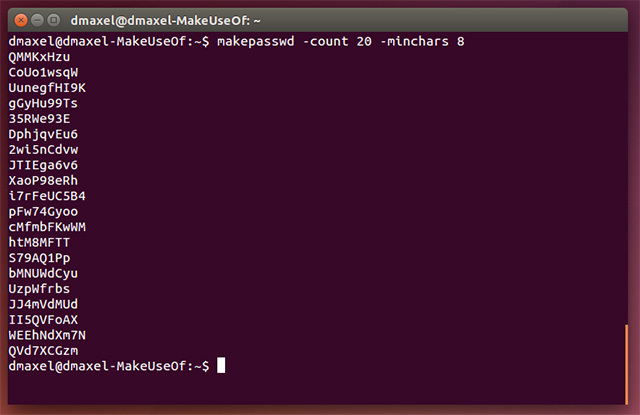
makepasswd ist ein weiteres Dienstprogramm, mit dem das Generieren von Passwörtern sehr einfach ist. Sie können es mit dem Befehl installieren sudo apt-get install makepasswd. Von dort aus können Sie mit dem Befehl einige Passwörter erstellen makepasswd -count X -minchars Y.Ersetzen Sie X durch die Anzahl der gewünschten Passwörter und Y durch die Mindestlänge jedes Passworts. Es ist auch flexibel genug für andere Zwecke.
Zum Beispiel ein Befehl wie makepassword -string 1234567890 -chars 4 Sie erhalten ein zufälliges, nur numerisches Passwort mit nur vier Ziffern, a.k.a. eine PIN (Personal Identification Number).
passwordmaker-cli
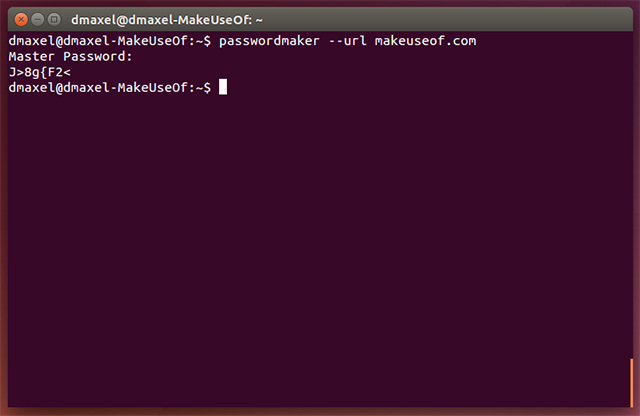
Wenn es für Sie am schwierigsten ist, sich sichere Passwörter zu merken, ist Passwordmaker Ihr neuer bester Freund. Sie können es mit dem Befehl installieren sudo apt-get install passwordmaker-cli. Der beste Weg, dieses Dienstprogramm zu verwenden, ist die Verwendung des Befehls Passwortmacher --url makeuseof.comHier können Sie makeuseof.com durch eine andere Website Ihrer Wahl ersetzen. Anschließend werden Sie nach einem „Master-Passwort“ gefragt, bevor Sie ein sicheres erhalten.
Das Gute daran ist, dass Sie dasselbe Hauptkennwort verwenden und unterschiedliche Kennwörter für verschiedene Websites erhalten können. Wenn Sie ein Kennwort für eine bestimmte Website vergessen haben, können Sie das Dienstprogramm erneut mit derselben Website und demselben Hauptkennwort ausführen und erhalten dasselbe sichere Kennwort.
Manuell mit gut ausgearbeiteten Befehlen

Schließlich können Sie auch versuchen, einige gut gestaltete Befehle zu verwenden, um Ihre eigenen Passwörter zu erstellen, ohne sich auf spezielle Dienstprogramme verlassen zu müssen, um sie zu generieren. Sie können beispielsweise den Befehl verwenden Datum +% s | sha256sum | base64 | Kopf -c 32; Echo um ein Passwort zu erstellen, und es wird immer eindeutig sein, da es auf dem aktuellen Datum einschließlich Sekunden basiert. Ein weiteres Beispiel, an das man sich leichter erinnern kann (dh den Befehl und nicht das generierte Kennwort), ist Datum | md5sum.
Was verwenden Sie für Passwörter?
Wie Sie sehen, gibt es unter Linux unzählige Möglichkeiten, sichere Kennwörter zu generieren. Es gibt also keine Entschuldigung, dies nicht zu tun. Wenn Sie Ihre Passwörter lieber nicht aufschreiben möchten und sich trotzdem keine Gedanken darüber machen müssen, wie sie sich merken, würde ich auf jeden Fall die Verwendung von passwordmaker empfehlen. Sie werden sich später bedanken. Es ist auch möglich, a Passwort-Manager wie LastPass Der vollständige Leitfaden zur Vereinfachung und Sicherung Ihres Lebens mit LastPass und XmarksWährend die Cloud bedeutet, dass Sie überall problemlos auf Ihre wichtigen Informationen zugreifen können, bedeutet dies auch, dass Sie viele Passwörter im Auge behalten müssen. Deshalb wurde LastPass erstellt. Weiterlesen um sie für Sie zurückzurufen, wenn Sie sie brauchen.
Wenn Sie weitere Ideen benötigen, wie Sie Ihre eigenen Passwörter erstellen können, Befolgen Sie die Tipps des Sicherheitsexperten Bruce Schneier Sicherheitsexperte Bruce Schneier über Passwörter, Datenschutz und VertrauenErfahren Sie mehr über Sicherheit und Datenschutz in unserem Interview mit dem Sicherheitsexperten Bruce Schneier. Weiterlesen .
Wie generieren und speichern Sie sichere Passwörter? Was ist Ihr perfektes Gleichgewicht zwischen Sicherheit und Komfort? Lass es uns in den Kommentaren wissen!
Danny ist Senior an der University of North Texas und mag alle Aspekte von Open Source Software und Linux.


